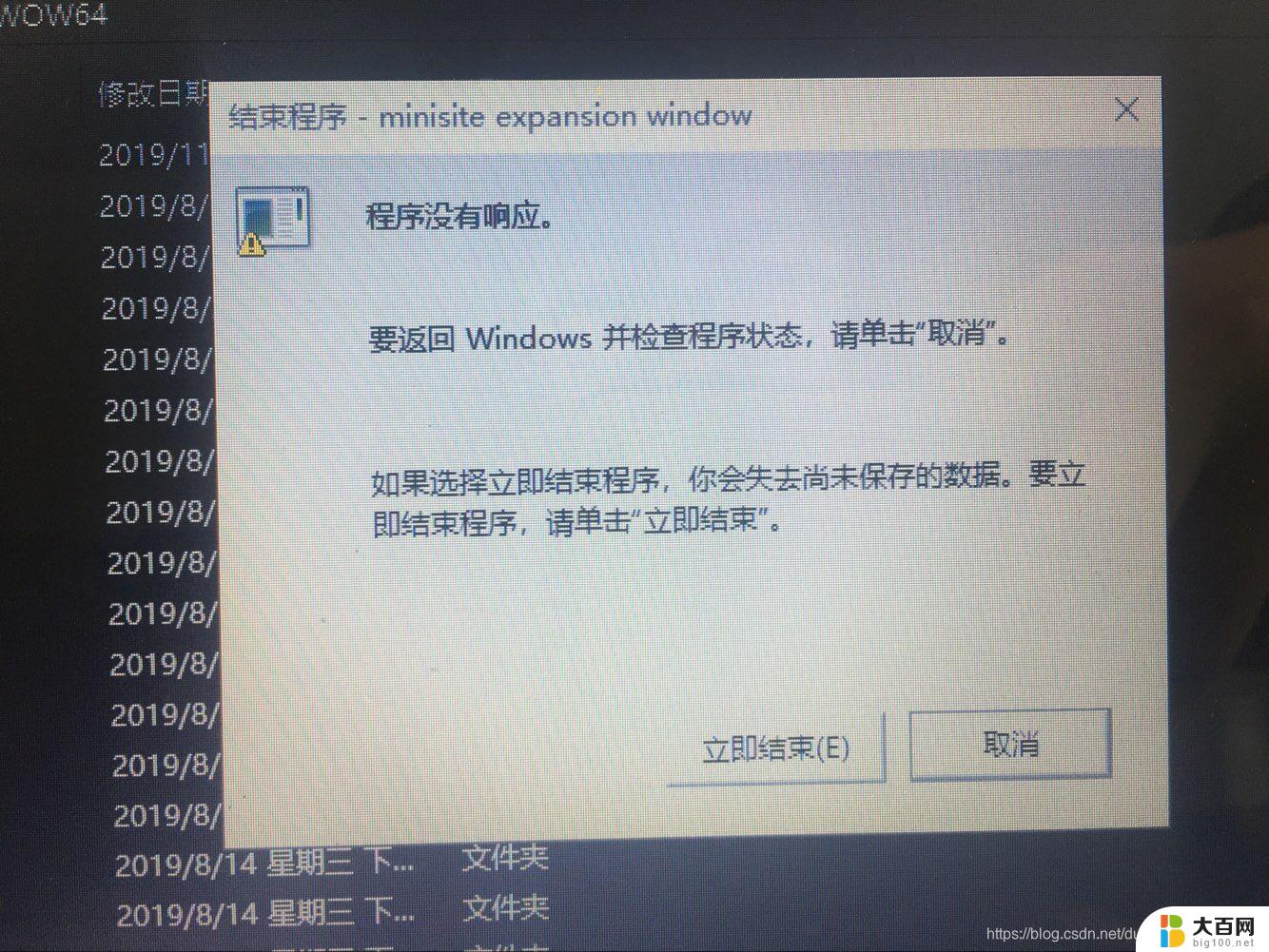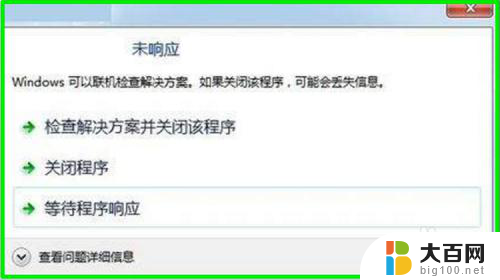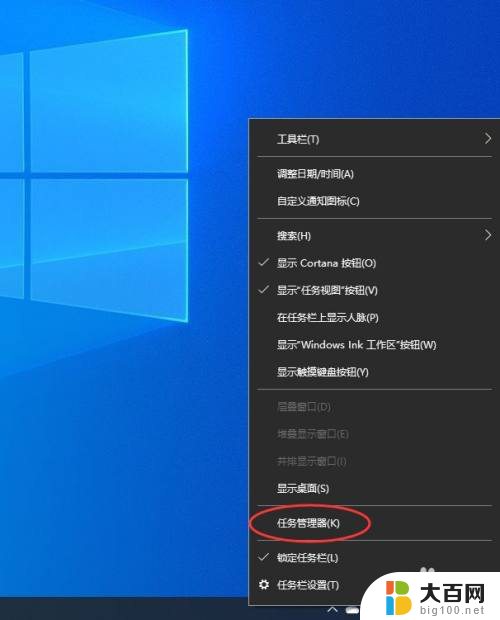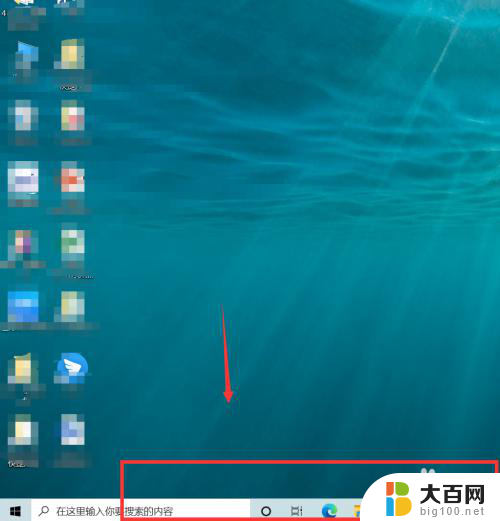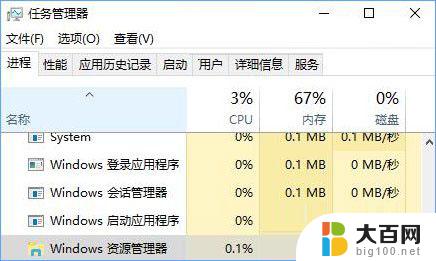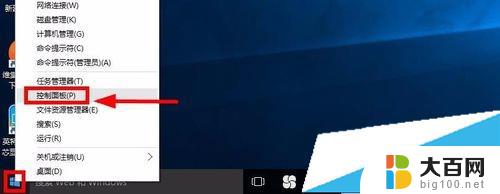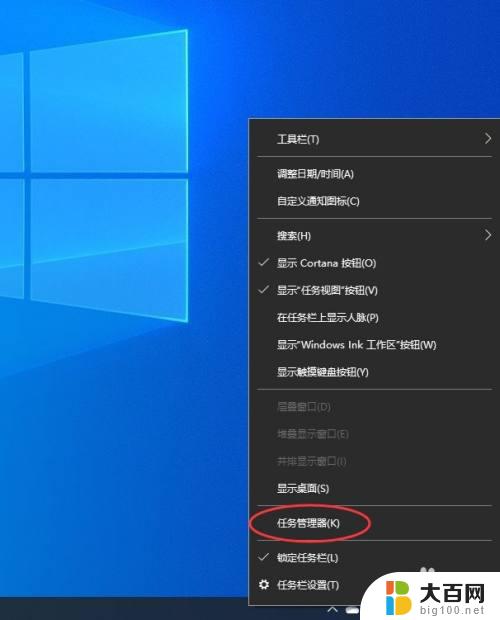win10打开软件无响应 win10程序假死无响应如何解决
随着科技的不断发展,Win10操作系统成为了许多人首选的电脑系统,有时我们在使用Win10系统时可能会遇到一些问题,比如打开软件无响应或者程序假死无响应的情况。这些问题给我们的工作和生活带来了不便,但幸运的是,我们可以采取一些方法来解决这些问题。在本文中我们将介绍一些有效的解决方法,帮助大家解决Win10打开软件无响应或程序假死无响应的困扰。
方法一:
1、如果win10中的应用程序出现不响应的情况,应该是应用程序加载失败了。可以通过重置方法来解决win10应用程序无响应。

2、登录win10系统,用管理员身份运行Powershell(可在Cortana搜索栏、运行和任务管理器中等多个地方输入Powershell。然后选择打开)
3、输入如下命令后回车 Get-AppXPackage -AllUsers | Foreach {Add-AppxPackage -DisableDevelopmentMode -Register “$($_.InstallLocation)\AppXManifest.xml”}
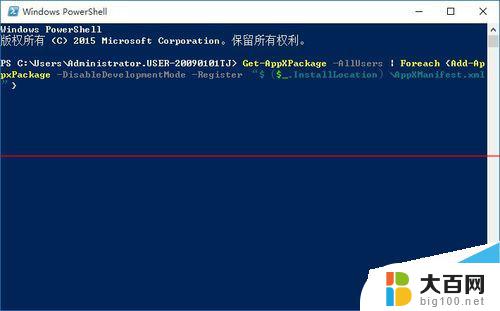
4、等待一会,该过程将自动完成,完成处应用就重置好了。

方法二:
第一步、任务栏右键菜单,点击“任务管理器”。
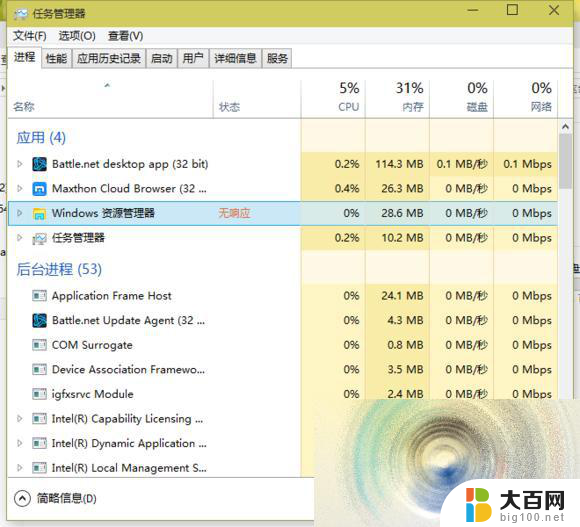
第二步、在任务管理器界面,点击选择停止响应的程序后。点击底部“结束任务”,或者右键该程序,选择“结束任务”。
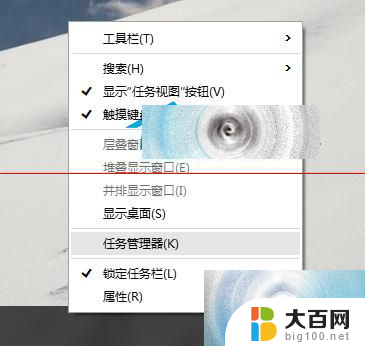
如果你在进行上面的操作时,发现任务管理器无法完全显示,别急,点击详细信息就可以完整显示出来了。
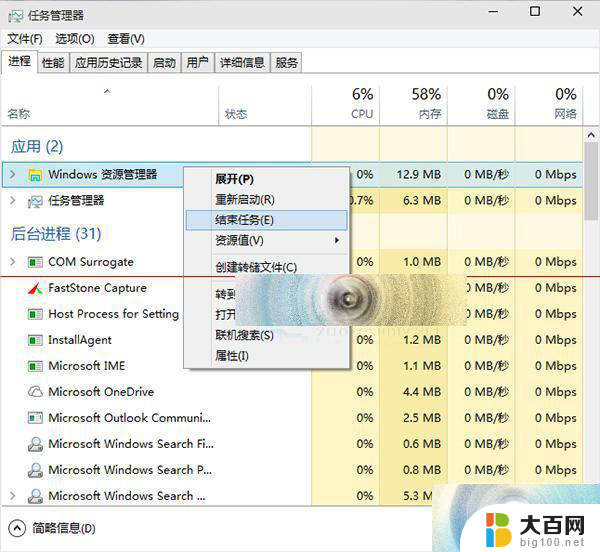
以上就是win10打开软件无响应的全部内容,如果你遇到类似问题,可以参考本文中介绍的步骤进行修复,希望对大家有所帮助。